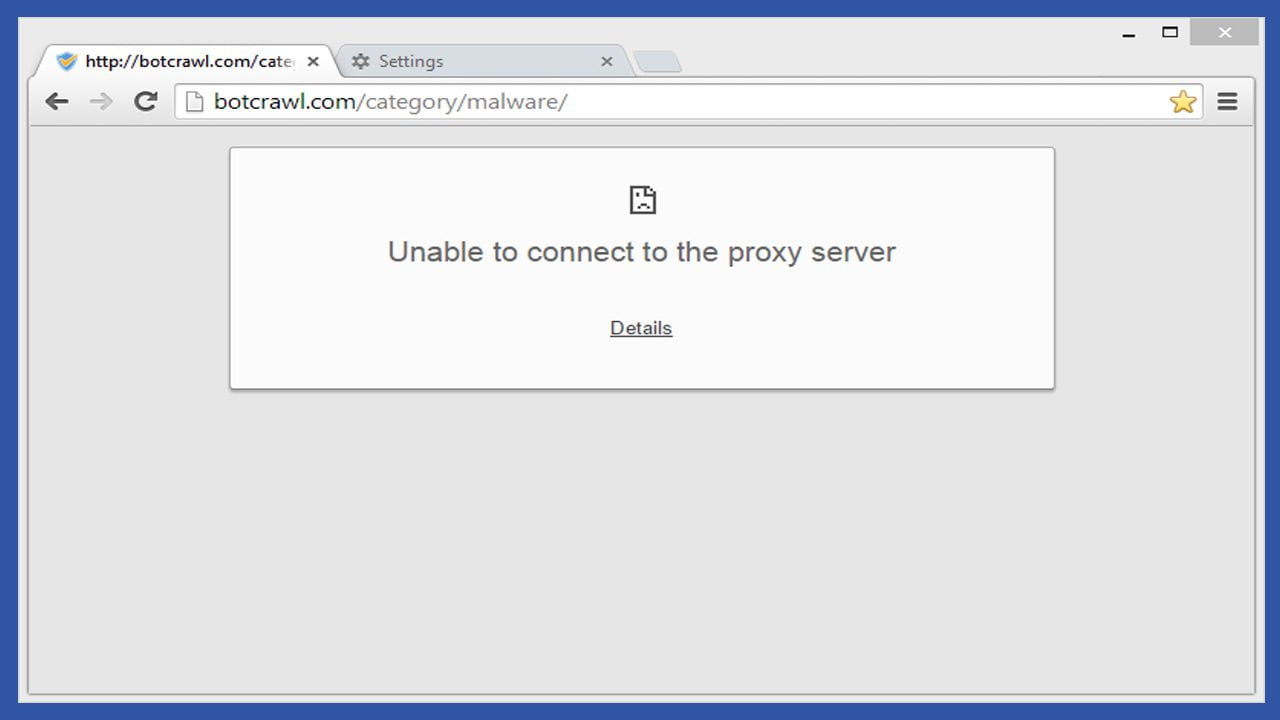Ketika sedang asyik browsing tiba-tiba proxy server error sebaiknya jangan panik, silahkan ikuti langkah-langkah perbaikan yang dijelaskan pada artikel ini.
Seiring berjalannya waktu pengguna internet semakin melesat. Salah satu masalah yang sering dijumpai ketika sedang browsing adalah Unable to connect proxy server.
Sebagai pengguna internet aktif, diharapkan mengetahui setiap penyebab terjadi error ketika sedang Internetan, seperti proxy server error Windows 10 misalnya.
Biasanya yang menyebabkan proxy error adalah adanya perubahan pada pengaturan Windows 10 itu sendiri baik itu secara sengaja maupun tidak sengaja.
Adanya malware pada komputer juga dapat menyebabkan kesalahan pengaturan yang berakibat komputer tidak dapat terhubung dengan jaringan karena ada gangguan.
Cara untuk mengatasi error proxy server tidaklah sulit, selain itu tidak membutuhkan software tambahan.
Jika komputer yang kamu gunakan mengalami masalah seperti yang disebutkan diatas, maka cara memperbaikinya adalah dengan menerapkan salah satu cara berikut ini:
Periksa Pengaturan Proxy
Cara sederhana pertama yang bisa kamu coba adalah menonaktifkan proxy lalu mengembalikannya ke pengaturan default. Caranya seperti ini :
- Tekan kombinasi tombol “Windows+S”.
- Kemudian ketik “control panel” lalu tekan tombol Enter.
- Selanjutnya klik menu “Network and Internet”.
- Lalu klik “Internet Options”.
- Kemudian klik tab “Connections”.
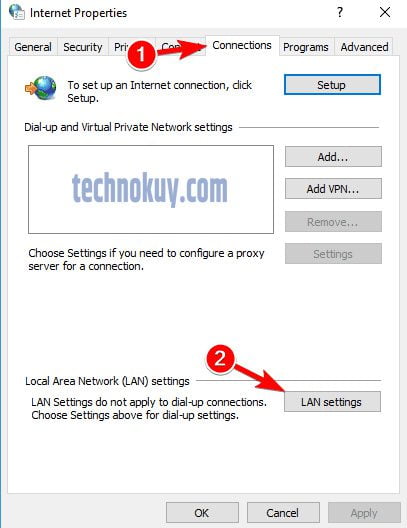
- Selanjutnya klik tombol “LAN Settings”.
- Kemudian hilangkan tanda ceklis pada opsi “use a proxy server for your LAN”.
- Beri tanda ceklis pada opsi “Automatically detect settings”.
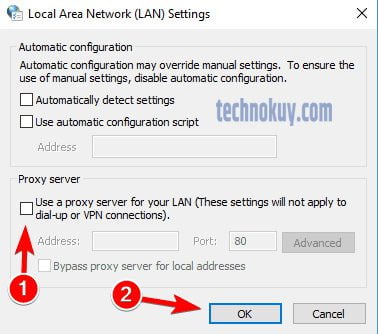
- Terakhir klik Ok untuk menyimpan dan menerapkan pengaturan tersebut.
- Silahkan keluar dari semua program.
Setelah proses mengembalikan pengaturan proxy ke default, maka server yabg digunakan beralih ke server ISP atau penyedia internet dari provider yang digunakan.
Sekarang coba gunakan komputer atau laptop untuk streaming maupun browsing. Jika berhasil berarti penyebabnya terletak pada konfigurasi proxy sebelumnya yang salah.
Reset Internet Options
Internet Options merupakan menu pengaturan yang disediakan oleh Windows untuk mengatur proxy, security, connection dan fungsi lain yang masih sejenis.
Apabila komputer milikmu mengalami masalah seputar proxy, coba lakukan reset Internet options dengan cara berikut :
- Klik menu Start.
- Kemudian ketik “internet options”, lalu tekan Enter.
- Setelah menu pengaturan Internet Options terbuka, silahkan klik menu “Advanced”.
- Kemudian scroll ke bawah, lalu klik opsi “Reset”.
- Selanjutnya akan tampil pertanyaan persetujuan, pada tahap ini silakan klik opsi “Delete Personal Settings”.
- Kemudian klik Reset kembali.
- Jika sudah, komputer tersebut akan melakukan Restart.
- Setelah proses restart selesai, silahkan hubungkan komputer dengan internet lalu coba browsing kembali. Seharusnya masalah proxy server error sudah teratasi.
Hapus Proxy
Mungkin penyebab proxy error karena ada orang lain atau kita lupa telah menambahkan proxy baru pada pengaturan internet options.
Agar kita dapat mengetahui penyebabnya, silahkan hapus pengaturan proxy yang baru ditambahkan dan biarkan menggunakan pengaturan bawaan dengan cara berikut ini :
- Masuk ke menu Internet options.
- Lalu klik Connections.
- Kemudian klik LAN Settings.
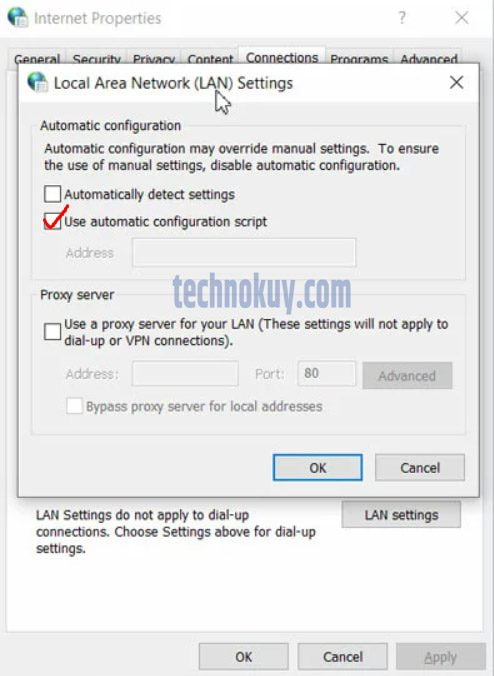
- Hilangkan tanda centang pada bagian Use A Proxy Server For Your LAN.
- Kemudian beri tanda centang pada opsi Automatically detect settings.
- Jika sudah, silakan klik Ok untuk menyimpan settingan tersebut.
Selanjutnya komputer akan menggunakan IP yang diberikan oleh provider internet yang digunakan. Untuk memastikannya cobalah buka chrome lalu kunjungi situs yang ingin kamu buka.
Reset Google Chrome
Ada beberapa pengguna yang mengalami masalah proxy menyatakan bahwa masalah tersebut disebabkan karena pengaturan Chrome.
Oleh karena itu, coba kembalikan Pengaturan Google Chrome ke pengaturan default.
Tetapi perlu diingat bahwa cara inibakan menghapus cache dan juga ekstensi yang telah terpasang.
Sebaiknya buatlah cadangannya terlebih dahulu. Setelahnya baru ikuti langkah-langkah berikut :
- Buka Google Chrome.
- Kemudian klik menu ikon titik tiga di sudut kanan atas.
- Lalu klik “Setelan”.
- Selanjutnya gulir ke bawah dan klik “Lanjutkan”.
- Kemudian klik opsi “Memulihkan ke default aslinya” yang berada di menu Reset dan bersihkan.
- Lalu klik tombol Reset setelan.
Setelah Chrome sudah dikembalikan ke pengaturan default, seharusnya masalah proxy error Windows 10 sudah terselesaikan.
Reinstall Chrome
Jika cara sebelumnya tidak menyelesaikan masalah, mungkin penyebabnya terdapat pada proses pemasangan Chrome.
Untuk memperbaikinya coba lakukan install ulang Chrome dengan versi yang terbaru.
Selain itu kamu juga dapat mencoba Chrome versi beta atau Canary.
Chrome versi Canary memberikan perbaikan terbaru, tetapi tidak sepenuhnya diperuntukkan bagi kelancaran sistem operasi.
Ada kemungkinan kamu akan mengalami masalah lain jika menggunakan versi ini.
Selain itu Google selalu merilis perbaikan bug melalui versi beta yang bisa menjadi pilihan terbaik.
Itulah tadi beberapa metode yang dapat kamu coba gunakan untuk mengatasi proxy error Windows 10 maupun versi Windows lainnya.
Beberapa metode diatas dapat dilakukan tanpa bantuan aplikasi tambahan, sehingga lebih aman dan terhindar dari serangan virus.